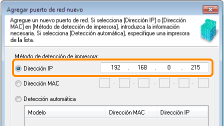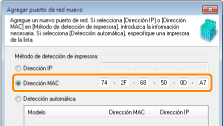Configuración y cambio del puerto
Utilice el procedimiento siguiente para configurar y cambiar manualmente el puerto.
 |
Para cambiar la configuración de puerto (protocolo de impresión), consulte "Modificación de la configuración del puerto."
|
1
Abra la carpeta de impresoras.
2
Haga clic con el botón derecho del ratón en el icono de la impresora y a continuación seleccione [Propiedades de impresora] o [Propiedades] en el menú emergente.
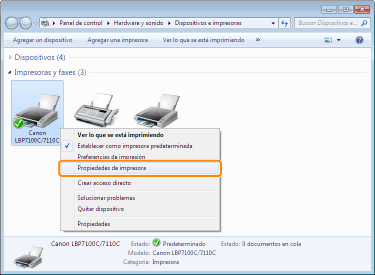
3
Lleve a cabo el siguiente procedimiento.
|
(1)
|
Abra la ficha [Puertos].
|
|
(2)
|
Haga clic en [Agregar puerto].
|
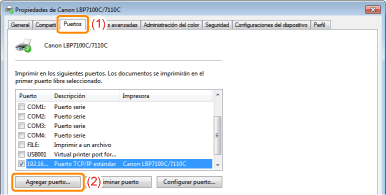
4
Seleccione el tipo de puerto.
|
(1)
|
Seleccione [Canon MFNP Port] o [Standard TCP/IP Port].
|
|
(2)
|
Haga clic en [Puerto nuevo].
|
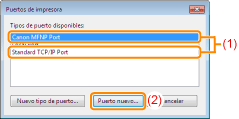
|
[Canon MFNP Port]
|
Puerto que puede detectar automáticamente la dirección de la impresora.
Aunque la dirección IP de la impresora cambie, no es necesario cambiar el puerto porque se detectará una dirección IP nueva automáticamente cuando la impresora y el ordenador estén en la misma subred.
|
||||
|
[Standard TCP/IP Port]
|
El puerto TCP/IP estándar para Windows.
Si la dirección IP de la impresora cambia, el puerto que se utiliza también debe cambiar.
|
5
Los procedimientos de funcionamiento varían en función del tipo de puerto que se configura.
Al configurar el puerto MFNP
|
1.
|
Seleccione la impresora con Detección automática.
 |
|
|
|
|
2.
|
Haga clic en [Siguiente].
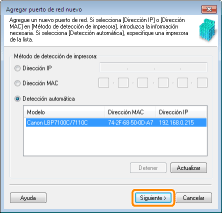 |
|
3.
|
Haga clic en [Agregar].
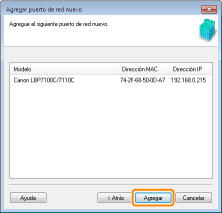 |
|
4.
|
Haga clic en [Finalizar].
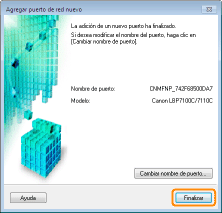 |
|
5.
|
Proceda con el paso 6.
|
Al configurar el puerto TCP/IP estándar
|
1.
|
Haga clic en [Siguiente].
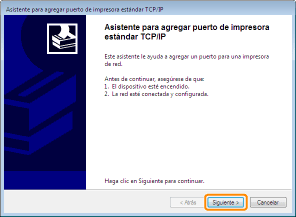 |
|
2.
|
Escriba la dirección IP o el nombre de la impresora.
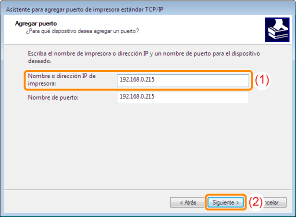 |
|
|
|
|
3.
|
Haga clic en [Finalizar].
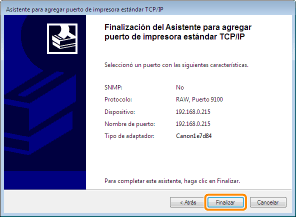 |
|
4.
|
Proceda con el paso 6.
|
Haga clic en [Cerrar].
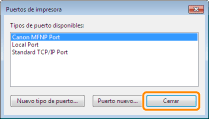
7
Haga clic en [Aplicar].
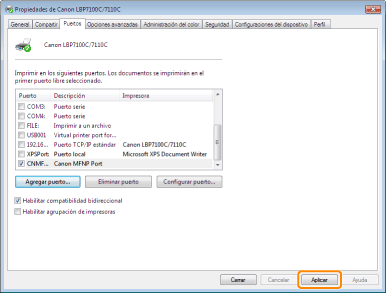
8
Haga clic en [Aceptar].

|
NOTA
|
Al cambiar la configuración de puerto (protocolo de impresión)Si elimina un puerto innecesarioSeleccione el puerto que desea eliminar en la ficha [Puertos] y, a continuación, haga clic en [Eliminar puerto].
|